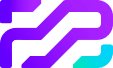Como instalar pfSense OpenVPN
Olá, tudo bem? Se você chegou até aqui é porque está interessado em como instalar pfSense OpenVPN, então, sem mais delongas aproveite o nosso artigo e o passo a passo da instalação.
Como instalar e usar o pfSense OpenVPN para Windows?
Usando o OpenVPN, você pode se conectar com segurança aos seus aplicativos web hospedados no SXL VDC sem a necessidade de abrir portas públicas no firewall. Vamos ao trabalho:
Instalar OpenVPN
Login no pfSense com o Internet Explorer.
VPN aberto > OpenVPN.
Abra a guia de exportação do cliente e verifique o Gerenciador openvpn da interface de gerenciamento.
VPN aberto > OpenVPN.
Abra a guia de exportação do cliente e verifique o Gerenciador openvpn da interface de gerenciamento.

Em Windows Installer, clique para baixar a versão mais recente.

Clique em Executar


Se esta mensagem aparecer, clique em Ações


Clique em executar de qualquer maneira


Se esta janela aparecer, clique em Sim. (Você pode precisar inserir a senha do administrador).


Logo após clicar em OK


Clique em Instalar:


Se esta tela for exibida, clique em baixar e instalar este recurso


Agora vá em fechar


E depois em próximo


Nessa etapa você vai em concordar


Não mude nada nesta tela, clique em Next


Vá em instalar


Instale o software do dispositivo. Verifique Sempre confie… e, em seguida, clique em instalar.


Após a instalação, clique em Next.


Desmarcar o “mostrar readme”, clique em Terminar.


O ícone OpenVPNManager apareceu no Desktop, bem como em Start > All Programs > OpenVPN
Click Finish.Agora é hora de Executar OpenVPN
# OpenVPNManager.

Click Finish.Agora é hora de Executar OpenVPN
# OpenVPNManager.

Ele aparece como um ícone na área de notificação. Clique duas vezes no ícone para abrir o OpenVPN Manager.


Clique no ícone Configurações.


Confira: Zabbix Proxy: Instale no Ubuntu 20.04 em 10 minutos!
Na guia Configurações do programa, altere as configurações como a imagem abaixo.
De volta ao OpenVPN Manager, clique no ícone Conectar em __Service mode__.
Insira nome de usuário e senha, clique no ícone [✓].
Espere até a bolinha ficar verde.
OpenVPN é conectado com sucesso.